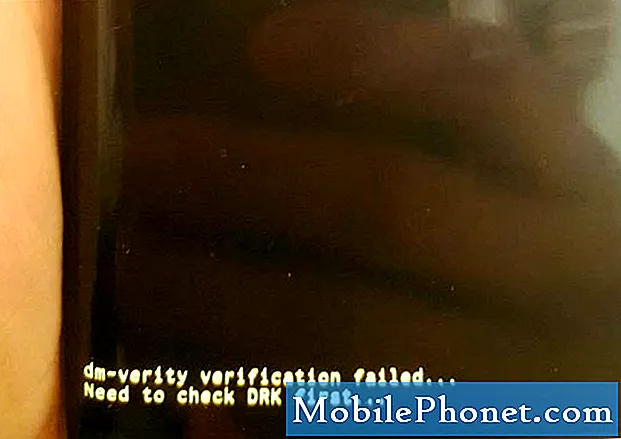#Samsung #Galaxy # Note9 on eelmisel aastal välja antud esmaklassiline nutitelefon, mis on ka Note-seeria seadmete viimane mudel. See on IP68 sertifikaadiga telefon, mis kasutab alumiiniumraamist valmistatud kere, mille esiküljel ja taga on Corning Gorilla Glass. Selle 6,4-tolline Super AMOLED-ekraan töötab nii puute sisestamise kui ka puutepliiatsiga, mis teeb sellest ideaalse seadme mobiilsete tootlikkusrakenduste jaoks. Kapoti all on Snapdragon 845 protsessor, mis on ühendatud 8 GB RAM-iga. Kuigi see on hea toimivusega telefon, võib juhtuda, et võib tekkida teatud probleeme, millega me täna tegeleme. Selles meie tõrkeotsingu seeria viimases osas käsitleme Galaxy Note 9 servavalgustuse probleemi.
Kui teil on Samsung Galaxy Note 9 või mõni muu Android-seade, võtke meiega selle vormi abil ühendust. Aitame teid hea meelega kõigis teie seadmega seotud probleemides. See on tasuta teenus, mida pakume ilma kinnitatud stringideta. Palume siiski, et kui meiega ühendust võtate, proovige olla võimalikult üksikasjalik, et oleks võimalik anda täpne hinnang ja anda õige lahendus.
Kuidas parandada Samsung Galaxy Note 9 servavalgustust ei tööta
Probleem: Minu märkuse 9 äärevalgustus ei tööta korralikult. Olen helistanud Samsungile, teinud lähtestused tehases, tühjendanud vahemälu. Samsung ütleb mulle, et pean tegema tarkvara lähtestamise, mida saab teha ainult Best Buy, mis asub minust 2-tunnise autosõidu kaugusel, või saata neile telefon ja ma ei saa seda 7–11 päeva tagasi. ostis kõigepealt telefoni (AT&T mudel), servavalgustus toimis ideaalselt. Nüüd töötab tekstisõnumite puhul ainult siis, kui ekraan on välja lülitatud. Mul on see seatud alati. Kas on mõni muu lahendus?
Lahendus: Enne selles telefonis tõrkeotsingu sooritamist on parem veenduda, et see töötab uusimal tarkvaraversioonil. Kui värskendus on saadaval, soovitan teil see kõigepealt alla laadida ja installida.
Peaksite kontrollima telefoni valgustuse serva Edge ja veenduma, et see on õigesti seadistatud.
Edge valgustuse sisselülitamiseks
- Käivitage rakendus Seaded
- Otsige üles ja valige Edge lighting
- Selle lubamiseks lülitage liugurit sisse
Saate reguleerida ka seda, millal serva valgustus kuvatakse, muutes järgmist
- Kuva serva valgustus, kui ekraan on sisse lülitatud: kui ekraan on sisse lülitatud
- Kuva serva valgustus, kui ekraan on välja lülitatud: kui ekraan on välja lülitatud
- Alati: kuvage alati serva valgustus
Saate muuta Edge'i valgustusstiile
- Käivitage menüü Rakendus ja avage rakendus Seaded
- Otsige Edge'i valgustus ja klõpsake seda
- Selle kohandamiseks valige suvand Edge lighting style
Saate reguleerida serva valgustuse märguandeid
- Käivitage menüü Rakendused rakendus Seaded
- Otsige Edge valgustus ja klõpsake seda
- Valige suvand Halda märguandeid
- Edge-valgustuse lubamiseks kõigi rakenduste jaoks vahetage nuppu Kõik saadaolevad rakendused kõrval olevat liugurit
- Üksikute rakenduste jaoks valimiseks vahetage iga rakenduse kõrval olevat liugurit
Kui teie telefonil on juba õiged seaded, kuid probleem ilmneb, jätkake allpool loetletud täiendavate tõrkeotsingu toimingutega.
Tehke pehme lähtestamine
Pehme lähtestamine toimub tavaliselt siis, kui telefon ei reageeri, kuid töötab ka sel juhul, kuna see värskendab telefoni tarkvara. See toiming parandab tavaliselt väiksemad tarkvaralised tõrked, mis võivad põhjustada telefonis probleeme.
- Hoidke helitugevuse vähendamise nuppu all ja ärge vabastage seda.
- Nüüd hoidke all toitenuppu, hoides samal ajal all helitugevuse vähendamise nuppu.
- Hoidke mõlemaid klahve all vähemalt 10 sekundit.
Kui telefon on käivitunud, kontrollige, kas probleem esineb ikka veel.
Käivitage telefon turvarežiimis
On juhtumeid, kui teie alla laaditud rakendus põhjustab installimisel telefoni probleeme. Kui soovite kontrollida, kas teie alla laaditud rakendus põhjustab probleemi, peate telefoni käivitama turvarežiimis, kuna selles režiimis on lubatud töötada ainult eelinstallitud rakendustel.
- Lülitage seade välja.
- Vajutage ja hoidke toitenuppu ekraanil kuvatud mudeli nime kuvast mööda.
- Kui ekraanile ilmub SAMSUNG, vabastage toitenupp.
- Pärast toitenupu vabastamist hoidke kohe all helitugevuse vähendamise klahvi.
- Hoidke helitugevuse vähendamise klahvi all, kuni seade taaskäivitamise lõpetab.
- Kui ekraani vasakusse alanurka ilmub turvarežiim, vabastage helitugevuse vähendamise klahv.
Kui probleemi selles režiimis ei esine, põhjustab selle tõenäoliselt installitud rakendus. Uurige, mis see rakendus on, ja desinstallige see.
Pühkige telefoni vahemälu partitsioon
On juhtumeid, kus telefoni spetsiaalsesse sektsiooni salvestatud vahemällu salvestatud andmed võivad rikutud olla. Kui see juhtub, põhjustab see tavaliselt telefonis teatud probleeme. Et välistada võimalus, et see põhjustab probleemi, peate telefoni vahemälu partitsiooni taasterežiimist pühkima.
- Lülitage telefon välja.
- Vajutage ja hoidke all helitugevuse suurendamise klahvi ja Bixby klahvi, seejärel hoidke toitenuppu all.
- Kui kuvatakse Androidi logo, vabastage kõik kolm klahvi.
- Sõnumit „Süsteemivärskenduse installimine” kuvatakse 30–60 sekundit, enne kui kuvatakse Androidi süsteemitaaste menüüvalikud.
- Vahemälu pühkimise partitsiooni esiletõstmiseks vajutage mitu korda helitugevuse vähendamise klahvi.
- Valimiseks vajutage toitenuppu.
- Jah, nende esile tõstmiseks vajutage helitugevuse vähendamise klahvi ja vajutage valimiseks toitenuppu.
- Kui vahemälu pühkimise sektsioon on lõpule viidud, on süsteem Taaskäivitatud süsteem nüüd esile tõstetud.
- Seadme taaskäivitamiseks vajutage toitenuppu.
Kontrollige, kas probleem esineb ikka veel.
Tehke tehase lähtestamine
Juhul, kui ülaltoodud toimingud probleemi ei lahenda, on tõenäoline, et selle põhjuseks on tarkvara tõrge. Parim viis sellega praegu tegeleda on tehase lähtestamine. Enne lähtestamist varundage telefoni andmed.
- Lülitage telefon välja.
- Vajutage ja hoidke all helitugevuse suurendamise klahvi ja Bixby klahvi, seejärel hoidke toitenuppu all.
- Kui kuvatakse roheline Androidi logo, vabastage kõik klahvid (enne Android-süsteemi taastemenüü suvandite kuvamist kuvatakse ‘Süsteemivärskenduse installimine’ umbes 30–60 sekundit).
- Vajutage mitu korda helitugevuse vähendamise klahvi, et tõsta esile teave „andmete pühkimine / tehase lähtestamine”.
- Valimiseks vajutage toitenuppu.
- Vajutage helitugevuse vähendamise klahvi, kuni esile tõstetakse „Jah - kustuta kõik kasutajaandmed”.
- Põhilähtestuse valimiseks ja käivitamiseks vajutage toitenuppu.
- Kui lähtestamine on lõppenud, tõstetakse esile ‘Reboot system now’.
- Seadme taaskäivitamiseks vajutage toitenuppu.
Kui probleem püsib ka pärast ülaltoodud toimingute tegemist, võib selle põhjuseks olla juba vigane riistvarakomponent. Parim asi, mida praegu teha on, tuua telefon teeninduskeskusesse ja lasta see kontrollida.
Saatke meile oma küsimused, ettepanekud ja probleemid, millega olete oma Android-telefoni kasutamisel kokku puutunud. Toetame kõiki Android-seadmeid, mis on täna turul saadaval. Ja ärge muretsege, me ei küsi teie küsimuste eest ainsatki senti. Võtke meiega ühendust selle vormi abil. Me loeme läbi kõik saadud sõnumid, kuid ei saa tagada kiiret vastust. Kui suutsime teid aidata, palun aidake meil seda sõna levitada, jagades oma postitusi oma sõpradega.